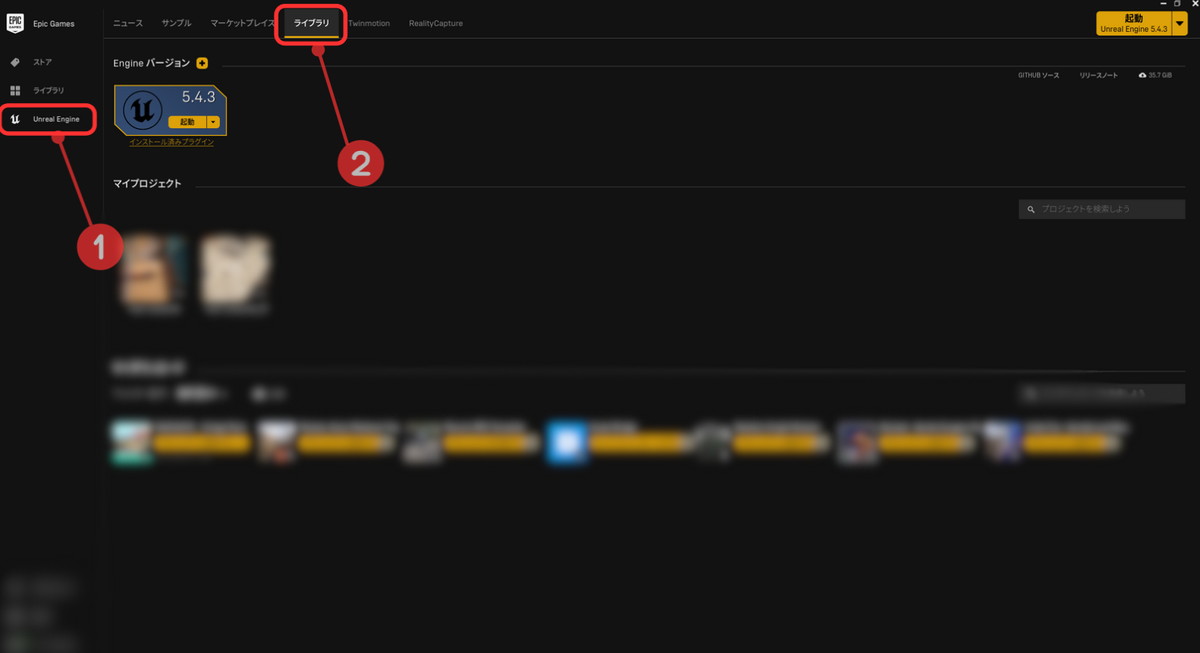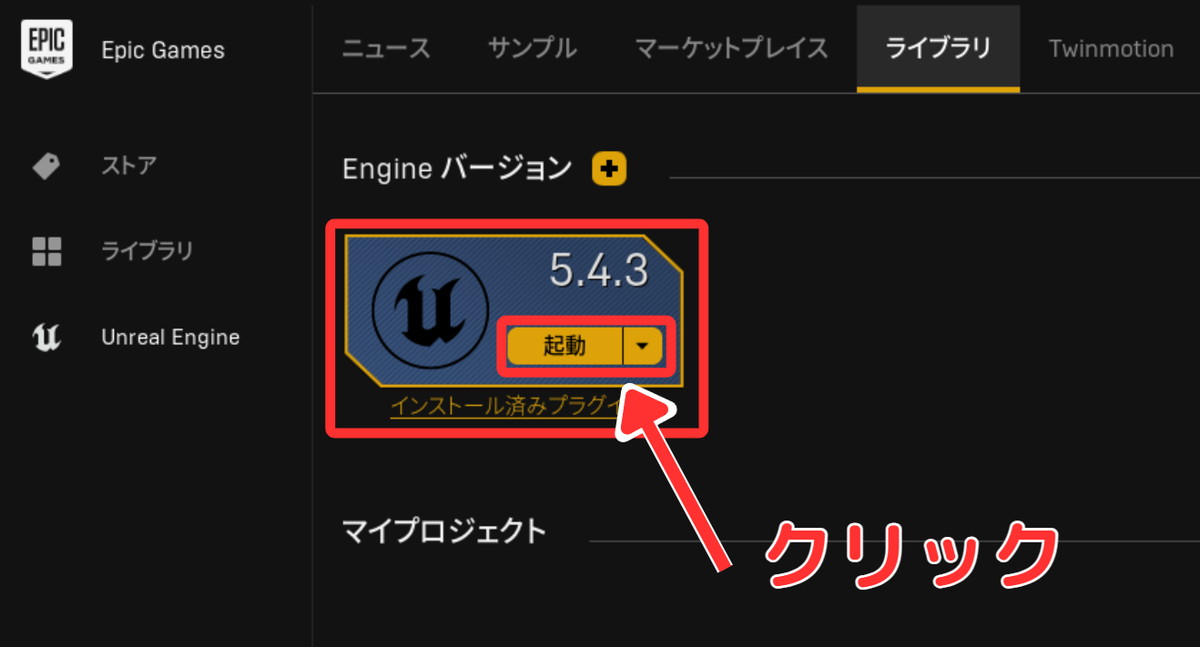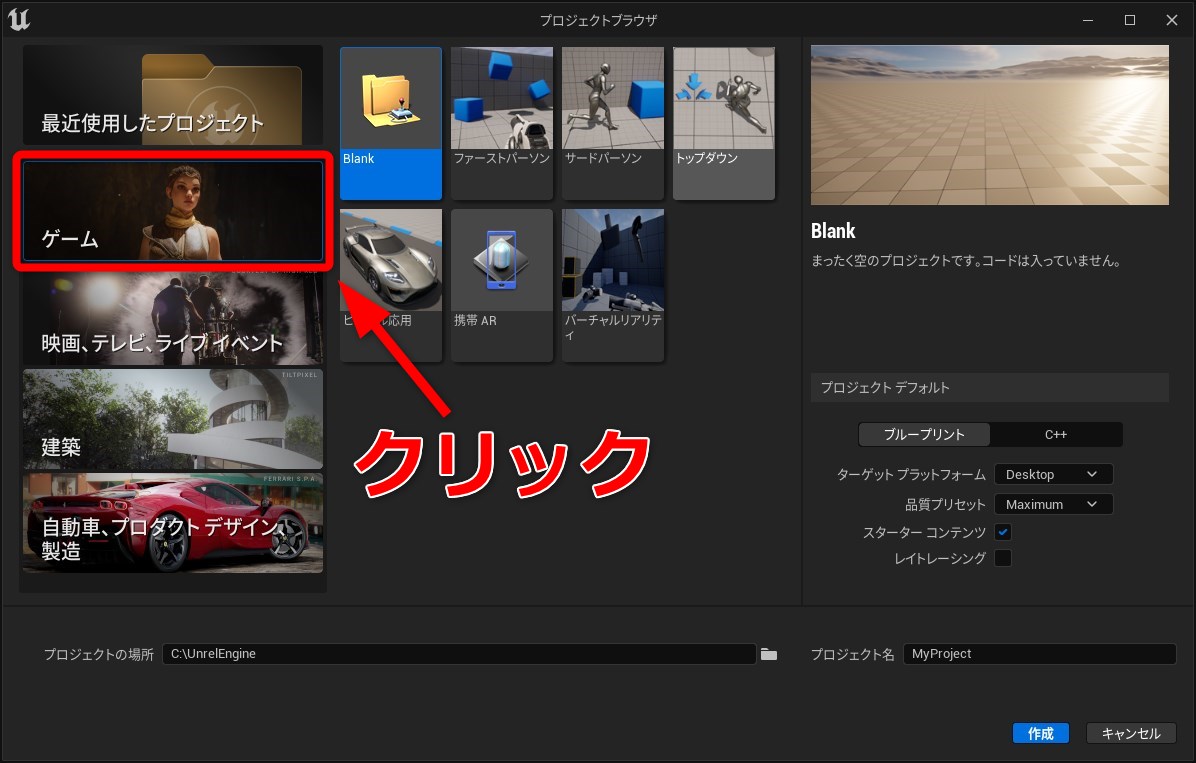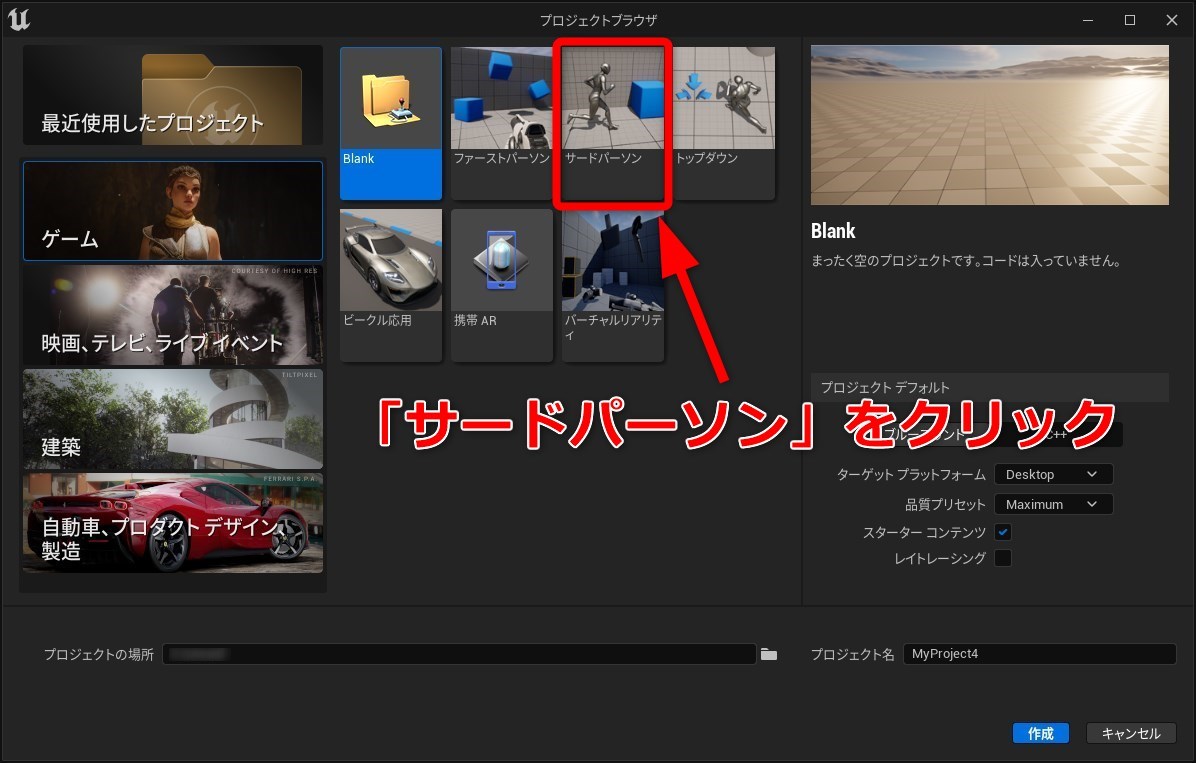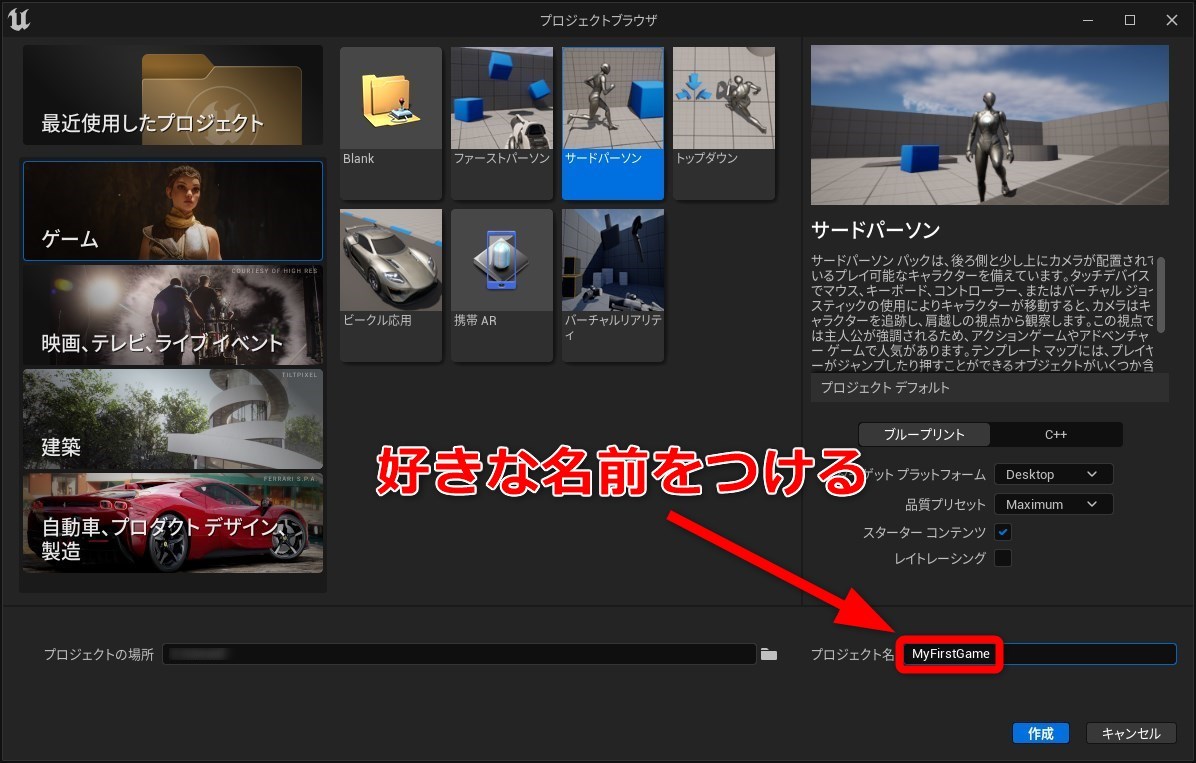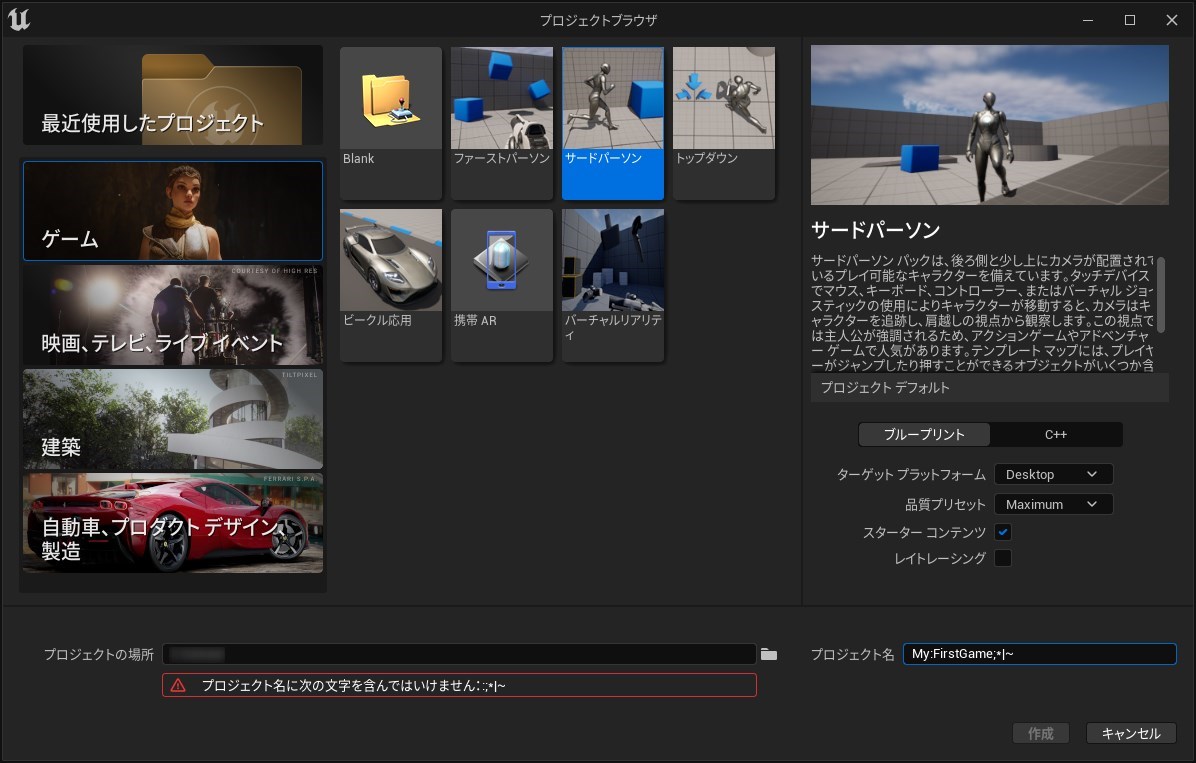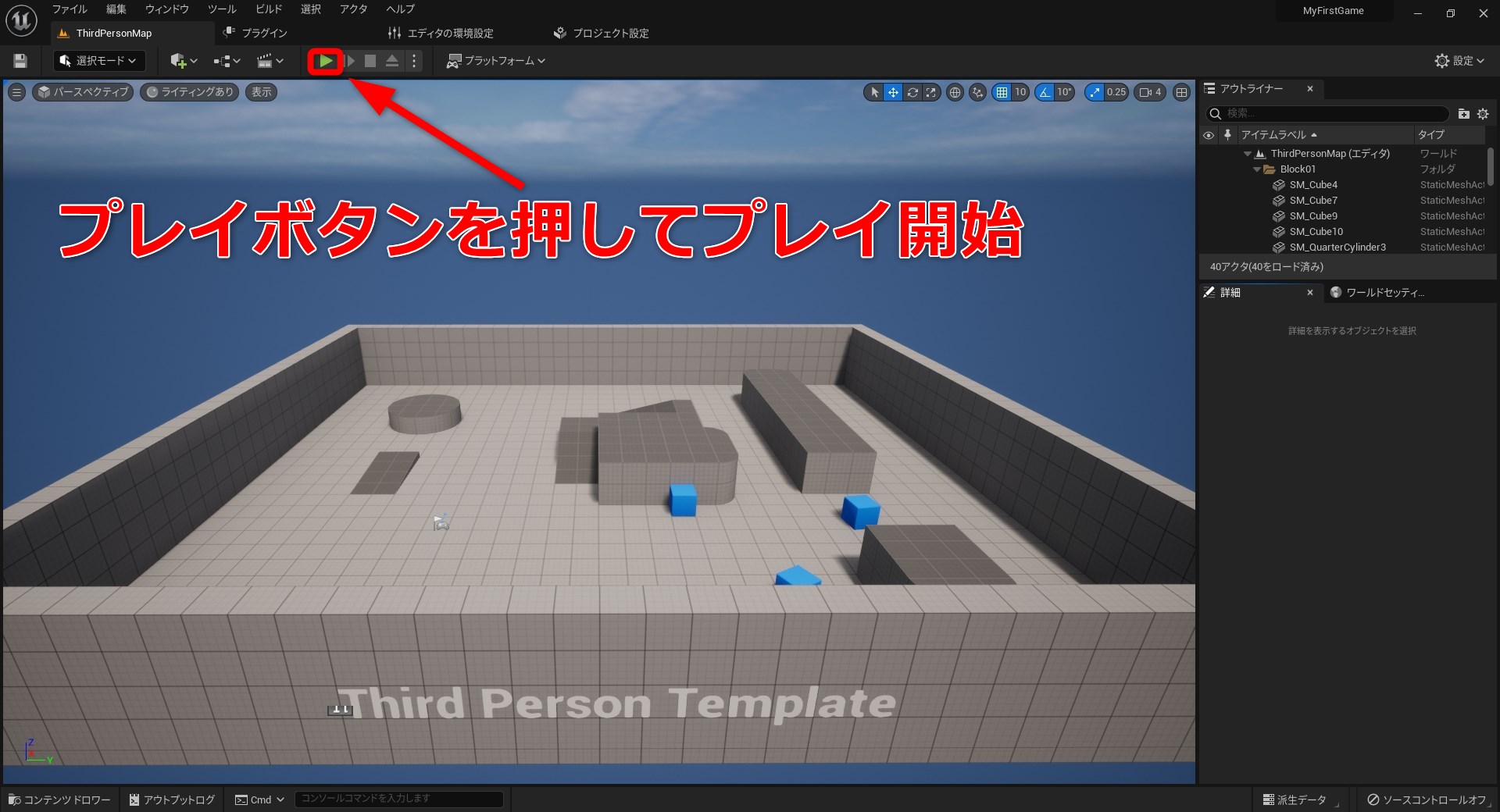ゲームを作るために必要な機能が詰まったUnreal Engine 5(以下、UE5)を手に入れたら、いよいよ自分だけのゲームづくりが始まります。この記事では、UE5の起動から、テンプレートを開いてゲームプレイするところまでを解説します。
Epic Games LauncherからUE5を立ち上げる
UE5は「Epic Games Launcher」の中から起動します。まずは「Epic Games Launcher」の左側にある「Unreal Engine」をクリックし、次に「ライブラリ」を選びます。その後、起動というボタンをクリックすると、UE5が立ち上がります。
Epic Games Launcherを起動後、Unreal Engineタブを選択。ライブラリ内のUE5を起動する。見つからない場合はインストールが上手く行っていない可能性があるので、もう一度UE5をインストールしてみよう
最初の起動では少し時間がかかるかも知れません。「プロジェクトブラウザ」が表示されたら、起動は成功です!
UE5起動後、最初に立ち上がる「プロジェクトブラウザ」。自分が作ったゲームや、Epic Gamesが用意したテンプレートを読み込むことができる。ゲームに使われるデータ一式をまとめたファイルを「プロジェクトファイル」と呼ぶので、余裕があれば覚えておこう
3Dゲームの基本となる「サードパーソン」テンプレートを読み込む
今回はゲームを作りたいので、左側のタブから「ゲーム」をクリックします。その後に表示されるパネルのようなものは「テンプレート」と呼ばれるゲームの基本的な骨組みです。この中から、「サードパーソン」を選んでみましょう。
今回はゲームをクリックする。プロジェクトブラウザにはEpic Gamesが用意したテンプレートが複数用意されており、UE5はゲームだけでなく、映画やテレビ、建築や自動車、プロダクトデザインにも活かされていることが分かる
最後に、あなたのゲームに名前をつけてください。ここでは、半角英数字を使った名前を入力しましょう。今回は「MyFirstGame」という名前を付けました。
日本語も入力可能だが、半角英数字が一般的。なお、使用できない特殊文字を入力した場合は警告が出る。その場合は焦らず、半角英数字で入力しよう。よく分からなければ、例と同じく「MyFirstGame」で問題ない
名前を決めたあとに「作成」という青いボタンをクリックします。これでいよいよ、サードパーソンテンプレートが立ち上がります。
実際にゲームを「プレイ」してみよう
灰色の壁とさまざまな立体物、そしてキャラクターが表示されていますか?これが「サードパーソン」テンプレートの中身です。プレイボタンを押すとゲームが始まり、Escキーを押すと元の画面に戻ります。
ゲームプレイ中、キャラクターの操作は、キーボードで行います。W,A,S,Dキーで移動、スペースキーでジャンプ、マウスで視点の移動ができます。
ここまで分かったら、まずはプレイボタンを押して実際に遊んでみましょう。
作業を中断する場合は「名前をつけて保存」をします。再開する場合はUE5を立ち上げて、最近使ったファイルから「MyFirstGame(または自分で付けた名前)」のものをダブルクリックして再び立ち上げましょう。
プレイ画面でキャラクターを動かすために、画面の適当なところをクリックする必要があります。その後はステージの中を走り回ってみましょう。スロープを上ったり、段差から飛び降りたり、青いボックスを転がしてみたり……一通り楽しんだら、Escキーを押してプレイを終了します
無事にキャラクターを動かすことができましたか?これが今の「MyFirstGame」の中身です。走ったりジャンプしたり、キャラクターを動かす仕組みは最初から用意されているものの、まだ「ゲーム」というには物足りないです。
次のSTEPではステージの配置を変更したり、色を付けたりしてオリジナルのステージを作る方法をお伝えします。
NEXT STEP >>
【STEP3-2】サードパーソンテンプレートを”改造”してオリジナルステージを作ろう
作業を中断する場合は「名前をつけて保存」をします。再開する場合はUE5を立ち上げて、最近使ったファイルから「MyFirstGame(または自分で付けた名前)」のものをダブルクリックして再び立ち上げましょう。